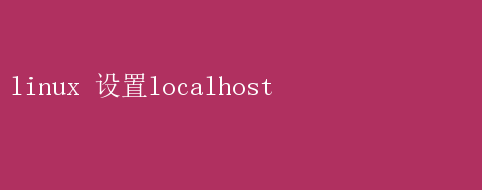
而Linux操作系统,以其强大的命令行功能、丰富的开源工具和卓越的性能表现,成为了众多开发者的首选
在Linux系统上正确配置localhost(本地主机),不仅能大幅提升开发效率,还能为后续的调试、测试工作奠定坚实的基础
本文将详细介绍如何在Linux环境下高效配置localhost,让你的本地开发环境如虎添翼
一、理解localhost的概念 在开始配置之前,让我们先明确一下localhost的基本概念
localhost,字面意思是“本地主机”,是一个特殊的IP地址(127.0.0.1)或主机名,用于指代本机
通过localhost,开发者可以在本地机器上模拟网络请求,测试Web服务、数据库连接等,而无需连接到外部网络
这种机制极大地简化了开发流程,减少了因网络环境差异带来的问题
二、准备工作 在进行localhost配置之前,你需要确保你的Linux系统已经安装了基本的开发工具和网络服务
以下是一些推荐的准备工作: 1.更新系统:保持系统软件包最新,有助于避免兼容性问题
bash sudo apt update && sudo apt upgrade -y 对于Debian/Ubuntu系 sudo yum update -y 对于CentOS/RHEL系 2.安装必要的开发工具:如gcc、make、git等
bash sudo apt install build-essential git -y Debian/Ubuntu sudo yum groupinstall Development Tools && sudo yum install git -y CentOS/RHEL 3.配置防火墙:确保防火墙允许本地网络访问
bash sudo ufw allow OpenSSH 允许SSH访问,如果需要远程连接 sudo ufw allow http https 允许HTTP和HTTPS流量,如果运行Web服务 sudo ufw enable 启用防火墙 三、配置hosts文件 hosts文件是Linux系统中用于域名解析的重要配置文件
通过编辑这个文件,我们可以将localhost映射到正确的IP地址,确保本地服务能够正确解析
1.打开hosts文件: hosts文件通常位于`/etc/hosts`
你可以使用你喜欢的文本编辑器打开它,例如nano或vim
bash sudo nano /etc/hosts 2.添加或确认localhost条目: 确保文件中包含以下条目: 127.0.0.1 localhost ::1 localhost ip6-localhost ip6-loopback 127.0.1.1 your-hostname 这行是可选的,根据实际情况添加 其中,`your-hostname`应替换为你的计算机名,可以通过`hostname`命令查看
3.保存并退出:在nano中,按Ctrl+O保存文件,然后按`Ctrl+X`退出
四、配置网络服务 Linux系统提供了多种网络服务,如Apache、Nginx、MySQL等,根据你的开发需求选择合适的服务进行配置
1.安装并配置Web服务器: -Apache: ```bash sudo apt install apache2 -y Debian/Ubuntu sudo systemctl start apache2 sudo systemctl enable apache2 ``` 安装完成后,可以在浏览器中访问`http://localhost`来验证Apache是否运行正常
-Nginx: ```bash sudo apt install nginx -y Debian/Ubuntu sudo systemctl start nginx sudo systemctl enable nginx ``` 同样,访问`http://localhost`确认Nginx服务启动
2.安装并配置数据库: -MySQL: ```bash sudo apt install mysql-server -y Debian/Ubuntu sudomysql_secure_installation 进行安全设置 sudo systemctl start mysql sudo systemctl enable mysql ``` 配置完成后,可以使用`mysql -u root -p`登录MySQL数据库
-PostgreSQL: ```bash sudo apt install postgresql postgresql-contrib -y Debian/Ubuntu sudo -i -u postgres psql 进入PostgreSQL命令行界面 password postgres 设置postgres用户密码 q 退出psql exit 退出postgres用户 sudo systemctl start postgresql sudo systemctl enable postgresql ``` 五、配置PHP(如果需要) 对于Web开发,特别是使用LAMP(Linux, Apache, MySQL, PHP)或LNMP(Linux, Nginx, MySQL, PHP)架构的项目,PHP的配置是必不可少的
1.安装PHP: bash sudo apt install php libapache2-mod-php php-mysql -y 如果使用Apache sudo apt install php php-fpm php-mysql -y 如果使用Nginx 2.验证PHP安装: 创建一个简单的PHP文件来验证安装是否成功
例如,在Apache的默认网站目录(`/var/www/html`)下创建一个名为`info.php`的文件,内容如下: php 然后通过浏览器访问`http://localhost/info.php`,如果页面显示了PHP的配置信息,说明PHP安装成功
六、使用虚拟主机(可选) 为了更灵活地管理多个项目,可以使用Apache或Nginx的虚拟主机功能
这样,每个项目都可以有自己的域名(如`project1.local`)、配置文件和根目录
Apache虚拟主机配置: 在`/etc/apache2/sites-available/`目录下创建一个新的配置文件,如`project1.conf`,并添加相应的配置
然后,使用`a2ensite project1`启用该站点,最后重启Apache服务
Nginx虚拟主机配置: 在`/etc/nginx/sites-available/`目录下创建配置文件,如`project1`,配置完成后,使用`ln -s /etc/nginx/sites-available/project1 /etc/nginx/sites-enabled/`创建符号链接,最后重启Nginx服务
七、安全与维护 配置完成后,不要忽视系统的安全与维护
定期更新软件包、检查并修复安全漏洞、备份重要数据,这些都是确保开发环境稳定运行的关键步骤
结语 通过以上步骤,你已经成功在Linux系统上配置了功能强大的localhost环境
无论是前端开发、后端开发还是全栈开发,一个配置良好的本地开发环境都能极大地提升工作效率和开发体验
随着你对Linux的深入使用,还可以探索更多高级配置和优化技巧,让localhost成为你开发旅程中的得力助手
记住,持续学习和实践是掌握Linux精髓的关键
祝你开发愉快!
